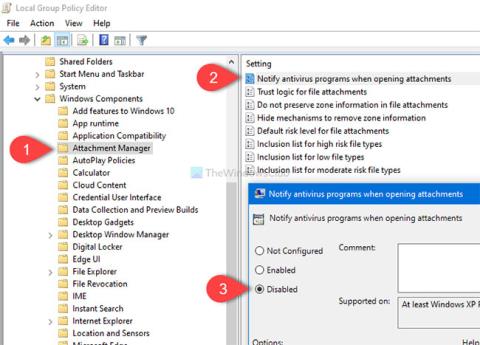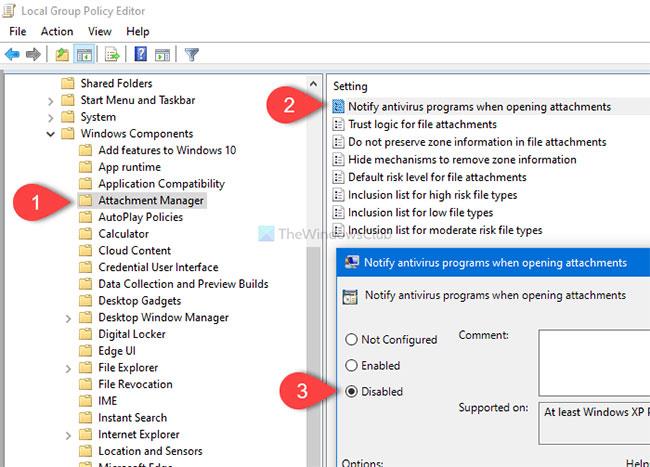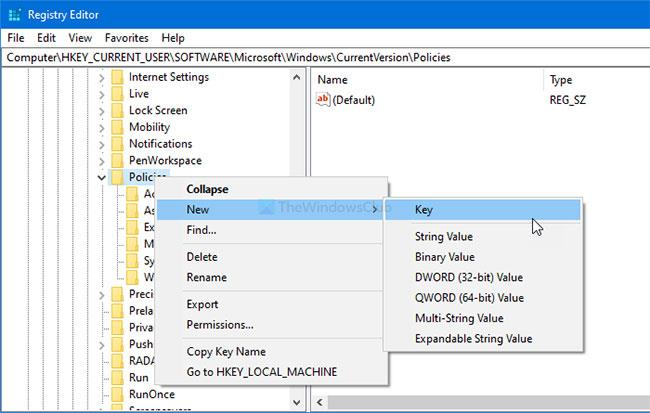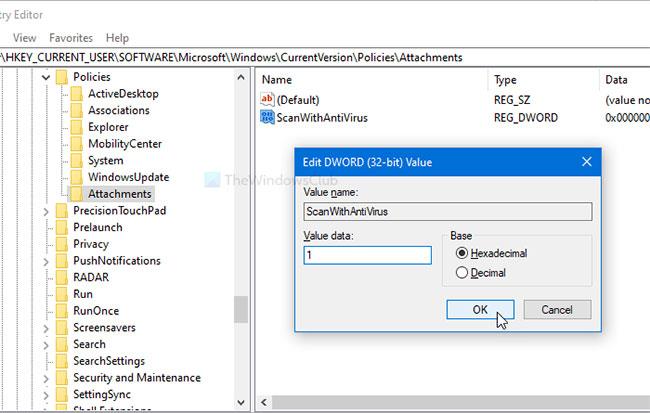Tento článok bude užitočný, ak chcete zabrániť systému Windows upozorniť antivírusový softvér na kontrolu príloh. Túto funkciu môžete vypnúť alebo zakázať pomocou Editora miestnej politiky skupiny a Editora databázy Registry.
Zabráňte systému Windows upozorniť antivírusový softvér pri otváraní príloh
Windows 10 ponúka nastavenie skupinovej politiky Upozorniť antivírusové programy pri otváraní príloh , ktoré zastaví skenovanie e-mailových príloh, keď ich otvoríte. Ak chcete zabrániť systému Windows upozorniť antivírusový softvér na kontrolu príloh, postupujte takto:
Stlačením kombinácie klávesov Win + R otvorte výzvu Spustiť . Potom zadajte gpedit.msc a stlačením tlačidla Enter otvorte v počítači Editor miestnej politiky skupiny . Po otvorení prejdite na túto cestu:
User Configuration > Administrative Templates > Windows Components > Attachment Manager
Na pravej strane sa zobrazí nastavenie s názvom Upozorniť antivírusové programy pri otváraní príloh . V predvolenom nastavení je nastavená na Nenakonfigurované. Vyberte možnosť Vypnúť a kliknite na príslušné tlačidlo Použiť > OK .
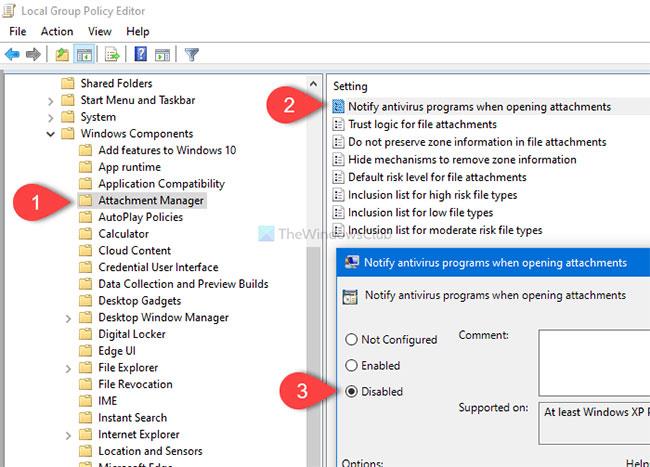
Zabráňte systému Windows upozorniť antivírusový softvér pri otváraní príloh
Toto nastavenie politiky vám umožňuje spravovať správanie upozornení pre registrované antivírusové programy . Ak je zaregistrovaných viacero programov, všetky budú upozornené. Ak registrovaný antivírusový program už vykonáva kontrolu prístupu alebo kontroluje súbory, keď prichádzajú na e-mailový server počítača, ďalšie volania nebudú potrebné.
Ak povolíte toto nastavenie politiky, systém Windows bude vyžadovať registrované antivírusové programy na kontrolu súborov, keď používatelia otvoria prílohy. Ak antivírusový program zlyhá, otvorenie prílohy bude zablokované.
Ak toto nastavenie politiky zakážete, systém Windows nebude pri otváraní príloh volať registrované antivírusové programy.
Ak toto nastavenie politiky nenakonfigurujete, systém Windows nebude pri otváraní príloh volať registrované antivírusové programy. Potom systém Windows nebude upozorňovať registrovaný antivírusový softvér na kontrolu akýchkoľvek príloh.
V prípade, že chcete túto funkciu znova povoliť, prejdite rovnakou cestou v Editore miestnych zásad skupiny a vyberte možnosť Nekonfigurované .
Zabráňte systému Windows upozorniť antivírusový softvér pri otváraní a odosielaní e-mailových príloh pomocou databázy Registry
Ak chcete zabrániť systému Windows upozorniť antivírusový softvér na skenovanie príloh pomocou Editora databázy Registry, postupujte takto:
Poznámka : Najprv nezabudnite vytvoriť bod obnovenia systému a zálohovať všetky súbory databázy Registry.
Najprv v počítači otvoríte Editor databázy Registry . Ak to chcete urobiť, stlačením klávesov Win + R otvorte Spustiť , zadajte príkaz regedit a stlačte tlačidlo Enter. Ak sa zobrazí výzva UAC, kliknite na tlačidlo Áno. Po otvorení Editora databázy Registry prejdite na nasledujúcu cestu:
HKEY_CURRENT_USER\SOFTWARE\Microsoft\Windows\CurrentVersion\Policies\Attachments
Ak tam kľúč Attachments nie je, kliknite pravým tlačidlom myši na Politiky a vyberte Nové > Kľúč . Potom ho pomenujte Prílohy. Ak však v Zásadách vidíte kľúč Attachments , môžete tento krok preskočiť.
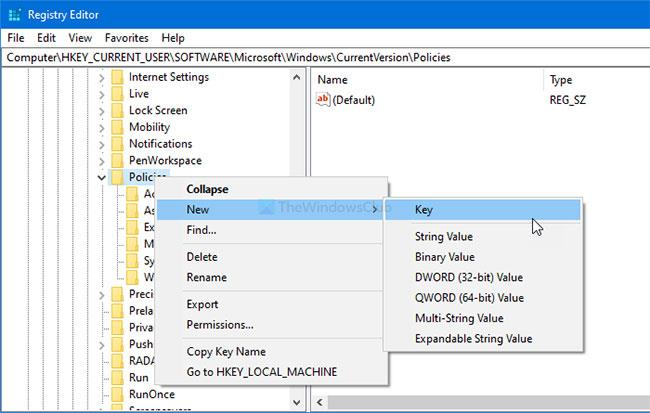
Vytvoriť kľúč príloh
Potom kliknite pravým tlačidlom myši na Prílohy a vyberte Nové > Hodnota DWORD (32-bitová) .
Pomenujte ho ScanWithAntiVirus. Potom dvakrát kliknite na ScanWithAntiVirus , nastavte Údaj hodnoty na 1 a kliknutím na tlačidlo OK uložte zmeny.
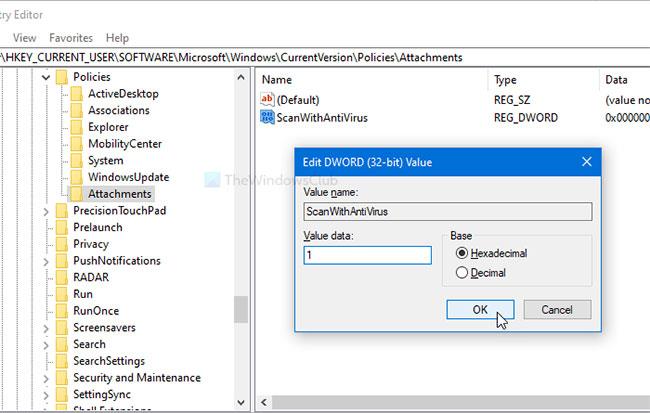
Ak chcete túto funkciu vypnúť, nastavte hodnotu údajov ScanWithAntiVirus na 1
Ak nastavíte Údaj hodnoty na 1 , kontrola príloh bude vypnutá. Ak ho však chcete znova povoliť, môžete odstrániť tento kľúč príloh alebo nastaviť údaje hodnoty ScanWithAntiVirus na 3 (otvorte Editor databázy Registry, prejdite na rovnakú cestu ako je uvedené vyššie, dvakrát kliknite na položku ScanWithAntiVirus a podľa toho nastavte jeho hodnotu ) .
Pozrieť viac: